ここは旧式の4DドキュメントWebサイトです。最新のアップデートされたドキュメントを読むには新サイトをご利用下さい→ developer.4d.com
 ホームページ
ホームページ
ホームページでは4Dエクスプローラー中のオブジェクトを管理するためのフォルダーを作成し、利用できます。
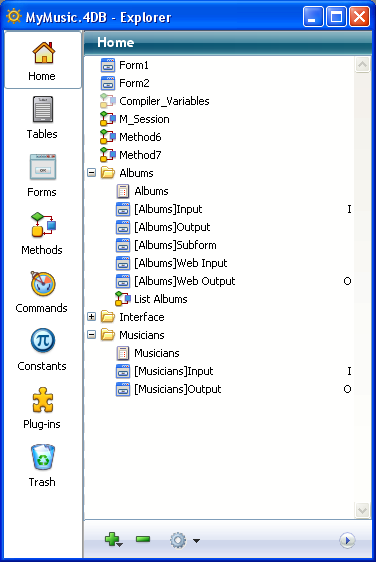
4Dのフォルダーはタイプだけではなく特定の条件、特に機能でオブジェクトをグループ化するために使用します。例えば“E-mail”という名称のフォルダーに、データベースでメールを扱うためのオブジェクトをグループ化することができます。
テーブル、フォーム、メソッドオブジェクトをフォルダーに配置できます。複数レベルのサブフォルダーを作成することもできます。
すべてのカスタマイズされたデータベースオブジェクト (例: テーブル、フォーム、プロジェクトメソッド) は常にホームページ上にも表示されます。
このページではフォルダーやサブフォルダーの追加、名称変更、移動、オブジェクトのフォルダーへのグループ化などができます。 またテーブルやフォーム、プロジェクトメソッドを直接作成することもできます。エクスプローラーの他のページのように、名前をダブルクリックすることでテーブルやフォーム、プロジェクトメソッドを対応するエディターで開くことができます。フォルダーやオブジェクトの削除をすることもできますし、オブジェクト作成時にフォルダーを指定することもできます。
このページからも、様々なタイプのオブジェクト (メソッド、フォーム等) をデータベースの各エディターや他のデータベースのデザインモードにドラッグ&ドロップできます。各オブジェクトタイプごとに利用可能なドラッグ&ドロップオプションについては、このテーマの対応するページで説明しています。データベース間のドラッグ&ドロップについてはオブジェクトのドラッグ&ドロップで説明しています。
4D Server: 同じデータベースに接続するすべてのクライアントは、同じフォルダー構造を共有します。ホームページでクライアントマシンにより移動や追加などの変更が行われると、その変更は自動および即座にすべての接続されたクライアントに有効となります。
フォルダーはデータベースオブジェクトを機能やその他の条件 (データやランゲージ等) で整理するのに有用です。これによりエクスプローラーから異なるオブジェクトへのアクセスが容易になります。フォルダーのリストは4Dメソッドエディターのオブジェクトリストでも階層形式で表示できます。これにより、メソッド記述時に適切なオブジェクトが探しやすくなります:
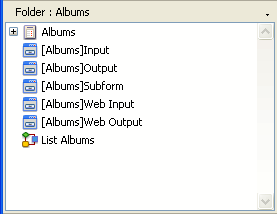
またフォルダーはストラクチャーエディターで表示をフィルターする際にも使用されます (フォルダーごとにテーブルをハイライト/薄暗くする参照)。
デフォルトでデフォルトフォルダー、およびそのサブフォルダー (デフォルトテーブル、デフォルトフォーム、デフォルトプロジェクトメソッド) が作成されます。すべてのオブジェクトは作成時にトップレベルに配置されます。エクスプローラのホームページで必要な時にフォルダーやサブフォルダーを追加できます。これを行うにはページ内のオプションメニューまたはコンテキストメニューから新規>フォルダーコマンドを選択します:

あるいはエリア下部の追加アイコン (+) をクリックして表示されるメニューを使用することもできます。
フォルダーあるいはサブフォルダーがすぐに作成され、デフォルトで“フォルダ_+フォルダ番号”の名称が付けられます。この名前は必要に応じて変更できます。しかしフォルダーの名称はサブフォルダーも含めて重複することはできず、31文字まででなければなりません。
- フォルダーを作成する場合、新規フォルダーを追加する際に何も項目が選択されていないことを確認してください。
- サブフォルダーを作成するには、サブフォルダーを追加するフォルダーを選択してから、新しいフォルダーを作成します。
作成したフォルダーはドラッグ&ドロップや移動コマンドを使用して階層レベルを変更できます。
ホームページの新規>コマンドではフォルダーだけでなくテーブル、フォーム、プロジェクトメソッドも作成できます。このタイプのサブコマンドを選択するとき、指定されたオブジェクトを作成するためのダイアログボックスに直接移動します。
ホームページのコンテキストメニューとオプションメニューは、選択されたオブジェクトのタイプに応じて追加の機能を提供します。それぞれのタイプごとで利用可能なオプションについては、このテーマの対応する節で説明しています。
削除コマンドは選択したオブジェクトを削除します。選択されたオブジェクトにフォルダーやサブフォルダーが含まれる場合、含まれるすべての項目も削除されます。

このコマンドはすべてのタイプの項目 (フォルダー、サブフォルダー、テーブル、フォーム、プロジェクトメソッド) とそれらの複数の選択に使用できます。
削除された項目はエクスプローラーのゴミ箱に置かれます。エクスプローラーのゴミ箱の動作についてはゴミ箱ページを参照してください。
エクスプローラーホームページからオブジェクトを削除するには、項目を選択して、コンテキストメニューあるいはページのオプションメニューから移動>ゴミ箱コマンドを使用することができます。
ホームページ上のコンテキストメニュー内の移動コマンドを使用すると、事前に移動先のフォルダーを開かずとも、フォルダーの内容を変更できます。
これを行うには、選択したオブジェクトやフォルダー上で右クリックを行いコンテキストメニューを表示させます。このメニュー中で移動コマンドのサブメニューにはすべてのフォルダーとサブフォルダーがリストされます:
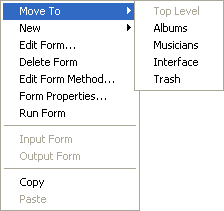
選択したオブジェクトの移動先フォルダーを選択します。トップレベルを選択すると、オブジェクトはリストの最初のレベルに置かれます。この項目はすでにトップレベルにあるオブジェクトを移動する際には選択不可になります。ゴミ箱を選択すると、オブジェクトは削除されます (前段落参照)。
新しいオブジェクトを作成時に、直接フォルダーに置くことができます。テーブル、フォーム、プロジェクトメソッド作成ダイアログボックスのフォルダーメニューを使用して、オブジェクトを配置するフォルダーを指定できます。デフォルトでオブジェクトはトップレベルまたはエクスプローラーで最後に選択されたフォルダーに作成されます。フォルダー選択メニューは例えば以下のようにテーブル作成ダイアログボックス中にあります:
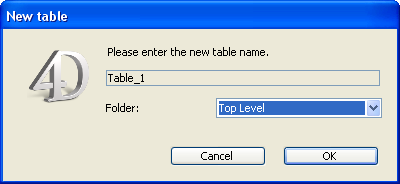
もちろんエクスプローラーのホームページでオブジェクトを作成した後に、他のフォルダーに移動することもできます。
エクスプローラー中でフォルダーが選択されているとき、ウィンドウのプレビューエリアにはいくつかの情報が表示されます:
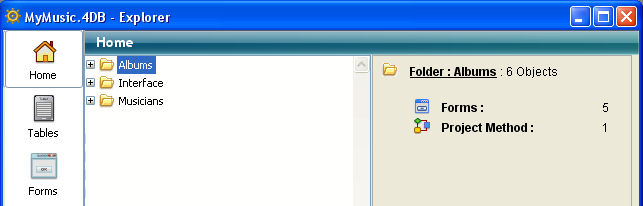
- フォルダー: フォルダー名: フォルダー内のオブジェクト数
- テーブル: フォルダー内のテーブル数
- フォーム: フォルダー内のフォーム数
- プロジェクトメソッド: フォルダー内のプロジェクトメソッド数
- フォルダー: フォルダー内のサブフォルダー数
フォルダー内にオブジェクトがない場合、プレビューエリアに情報は表示されません。フォルダーが空の場合、エリアにはフォルダー名のみが表示されます。複数のフォルダーやオブジェクトが選択されている場合、表示される項目は、例えば最後にクリックされた、カレント項目に関する情報です。
プロダクト: 4D
テーマ: エクスプローラー
デザインリファレンス ( 4D v20 R7)









